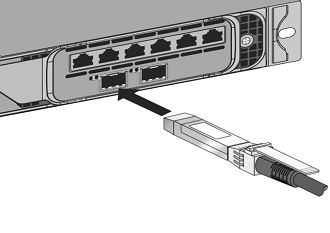Vor Ort austauschbare Einheiten
NetScaler Field Replaceable Units (FRUs) sind Komponenten, die von der Appliance entfernt und durch den Benutzer oder einen Techniker am Standort des Benutzers ersetzt werden können. Die FRUs in einer NetScaler SDX-Appliance können Gleichstrom- oder Wechselstromversorgungen, Solid-State-Laufwerke (SSDs) und ein Direct-Attach-Kabel (DAC) enthalten.
Alle NetScaler FRUs müssen von Citrix erworben werden. Komponenten, die nicht von NetScaler bereitgestellt werden, werden auf NetScaler-Appliances nicht unterstützt. Wenden Sie sich an Ihren NetScaler-Vertriebsmitarbeiter, um FRUs für Ihr Gerät zu kaufen.
Hinweis
Die Zahlen in diesem Abschnitt sind illustrativ. Das tatsächliche Produkt kann je nach Modellnummer variieren.
Dieses Artikel enthält die folgenden Abschnitte:
- Stromversorgungen
- Solid-State-Laufwerk
- Direct Attach Cable
Netzteil
Bei Geräten mit zwei Stromversorgungen dient das zweite Netzteil als Backup. Einige Geräte können vier Netzteile aufnehmen und benötigen für den ordnungsgemäßen Betrieb zwei Netzteile. Das dritte und vierte Netzteil fungieren als Backup. Alle Netzteile müssen vom gleichen Typ (AC oder DC) sein.
Die SDX-Appliance wird mit einem länderspezifischen Netzkabel und einem Stecker ausgeliefert.
Spezifikationen zur Stromversorgung finden Sie im Thema SDX-Hardwareplattformen, in dem die verschiedenen Plattformen beschrieben werden.
Hinweis
Wenn Sie vermuten, dass ein Netzteillüfter nicht funktioniert, überprüfen Sie den Systemzustand über die SDX-GUI oder das Light-Out-Management. Weitere Informationen finden Sie unter Überwachung der Systemintegrität und Lights-Out-Management-Port der NetScaler SDX-Appliance.
An jedem Netzteil zeigt eine zweifarbige LED-Anzeige den Zustand des Netzteils an. Grün bedeutet, dass das Gerät Strom erhält. Rot bedeutet, dass das Netzteil einen Fehler erkannt hat. Weitere Informationen zur LED-Netzteilanzeige finden Sie unter “LCD-Display und LED-Statusanzeigen! in Allgemeine Hardwarekomponenten.
Vorsichtsmaßnahmen für die elektrische Sicherheit beim Austausch von Netzteilen
- Stellen Sie sicher, dass das Gerät während des normalen Gebrauchs über eine direkte physische Verbindung zur Erde verfügt. Wenn Sie ein Gerät installieren oder reparieren, schließen Sie den Erdungskreis immer zuerst an und trennen Sie ihn zuletzt.
- NetScaler SDX-Appliances enthalten keine vom Benutzer zu wartenden Komponenten, außer wie im Abschnitt (FRU) angegeben. Versuchen Sie nicht, das Chassis zu öffnen.
- Ziehen Sie immer das Netzkabel von der Stromquelle ab, bevor Sie das Netzteil entfernen.
- Berühren Sie niemals ein Netzteil, wenn das Netzkabel angeschlossen ist. Solange das Netzkabel angeschlossen ist, sind Netzspannungen im Netzteil vorhanden, auch wenn der Netzschalter ausgeschaltet ist.
Eine vollständige Liste der Sicherheitsvorkehrungen finden Sie unter Sicherheit, Vorsichtsmaßnahmen, Warnungen und andere Informationen.
Ersetzen Sie ein Wechselstrom- oder Gleichstromnetzteil
Wenn das Gerät nur über ein Netzteil verfügt, müssen Sie das Gerät herunterfahren, bevor Sie das Netzteil austauschen. Wenn das Gerät über zwei Netzteile verfügt, können Sie ein Netzteil austauschen, ohne das Gerät herunterzufahren, sofern das andere Netzteil funktioniert.
So installieren oder ersetzen Sie ein Wechselstrom- oder DC-Netzteil an einer NetScaler SDX-Appliance
-
Richten Sie den halbkreisförmigen Griff senkrecht zur Stromversorgung aus. Lösen Sie die Rändelschraube, drücken Sie den Hebel in Richtung Griff und ziehen Sie das vorhandene Netzteil heraus, wie in der folgenden Abbildung gezeigt.
Figure 1. Entfernen eines vorhandenen Wechselstromnetzteils

Abbildung 2. Entfernen Sie eine vorhandene Gleichstromversorgung

-
Entfernen Sie vorsichtig das neue Netzteil aus der Box.
-
Richten Sie das Netzteil auf der Geräterückseite am Steckplatz für das Netzteil aus.
-
Stecken Sie das Netzteil in den Steckplatz und drücken Sie gegen den halbkreisförmigen Griff, bis das Netzteil einrastet.
Figure 4. Legen Sie das Ersatz-DC-Netzteil ein
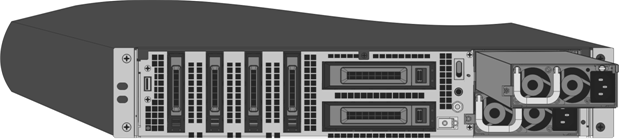
Figure 6. Legen Sie eine Ersatz-SSD ein

-
Schließen Sie das Netzteil an eine Stromquelle an. Wenn Sie alle Netzteile anschließen, stecken Sie separate Netzkabel in die Netzteile und schließen Sie sie an separate Steckdosen an.
Hinweis
Die NetScaler SDX-Appliance gibt eine hohe Warnung aus, wenn die folgenden Bedingungen erfüllt sind:
- Ein Netzteil fällt aus.
- Wenn Sie nur ein Netzkabel an die Appliance anschließen, in der zwei Netzteile installiert sind.
Um den Alarm auszuschalten, drücken Sie auf der Rückseite des Geräts die Taste mit der Bezeichnung Alarm Disable. Die Schaltfläche Alarm deaktivieren ist nur funktionsfähig, wenn das Gerät über zwei Netzteile verfügt.
Solid-State-Laufwerke
In einer NetScaler SDX-Appliance speichern die Solid-State-Laufwerke (SSD) Systemstartdateien und VDI von Management Service-Instanzen. Einige unterstützen RAID und andere nicht.
SSDs mit RAID-Unterstützung sind Hot-Swap-fähig.
Hinweis:
Weitere Informationen zum Verwalten der RAID-Zuweisung finden Sie unter Verwalten der RAID-Festplattenzuweisung auf der SDX-Plattform.
Direct Attach Cable
Eine Direct Attach Cable (DAC) -Baugruppe ist eine leistungsstarke integrierte Duplex-Datenverbindung für bidirektionale Kommunikation. Das Kabel entspricht dem IPF MSA (SFF-8432) für den mechanischen Formfaktor und SFP+ MSA für DACs. Das Kabel, das bis zu 5 Meter lang sein kann, ist datenzählunabhängig. Es unterstützt Geschwindigkeiten von über 10 Gbit/s und stellt eine kostengünstige Alternative zu optischen Verbindungen (SFP+-Transceiver und Glasfaserkabel) dar. Der Transceiver mit DAC ist Hot-Swap-fähig. Sie können den Transceiver mit dem angeschlossenen Kabel einlegen und entfernen, ohne die Appliance herunterzufahren. Die NetScaler-Appliance unterstützt nur den passiven DAC.
Wichtige Hinweise:
- DAC wird nur auf 10G-Ports unterstützt. Stecken Sie keinen DAC in einen 1G-Port.
- Versuchen Sie nicht, das integrierte Kupferkabel vom Transceiver zu trennen und ein Glasfaserkabel in den Transceiver einzuführen.
Hinweis
Die Autonegotiation wird auf einer Schnittstelle, mit der ein DAC verbunden ist, nicht unterstützt.
So ersetzen Sie einen DAC
-
Um den DAC zu entfernen, ziehen Sie die Lasche oben auf dem DAC und ziehen Sie dann den DAC aus dem Port.
Abbildung 9. Entfernen einer bestehenden SSD ohne RAID Entfernen Sie einen DAC aus dem 10G-Port

-
Um den DAC einzuführen, schieben Sie ihn in den 10G-Port der Appliance. Sie hören ein Klicken, wenn der DAC richtig in den Port passt.
Abbildung 10. Entfernen einer bestehenden SSD ohne RAID Abbildung 10. Stecken Sie einen DAC in den 10G-Port